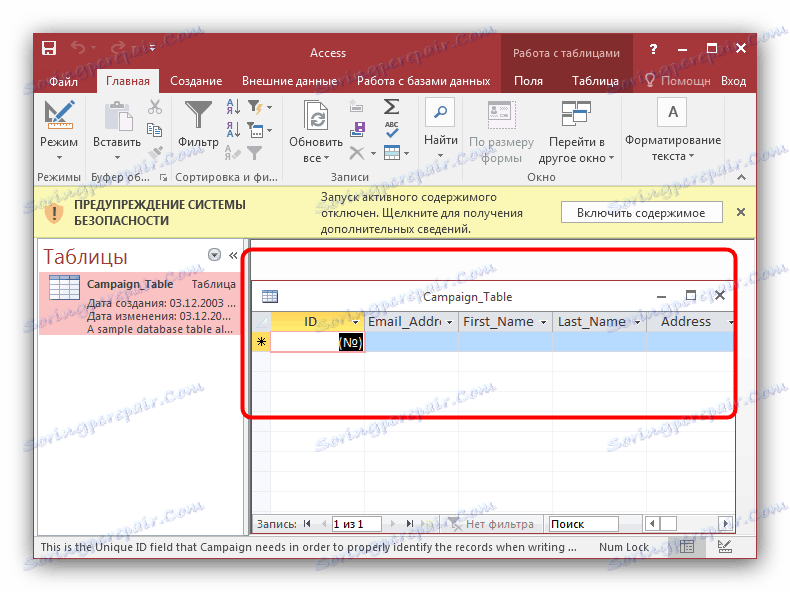Otwieranie bazy danych MDB
Pisaliśmy już o formacie ACCDB w artykule, o którym wspomina się o plikach MDB. Te dwa formaty są do siebie podobne, ale te ostatnie mają pewne cechy, a my przyjrzymy się im poniżej.
Zobacz także: Jak otwierać pliki ACCDB
Treść
Jak otwierać pliki .mdb
Dokumenty z rozszerzeniem MDB są bazami danych utworzonymi w programie Microsoft Access w starszych wersjach, do roku 2003 włącznie. Format ten jest przestarzały i obecnie jest zastępowany przez ACCDB, jednak stara wersja jest nadal używana w wielu instytucjach. Można otwierać pliki MDB za pomocą programu Microsoft Access lub edytorów bazy danych innych firm.
Metoda 1: MDB Viewer Plus
Mały przenośny program, który może pracować z różnymi formatami baz danych, między innymi MDB.
Uwaga! Aby w pełni funkcjonować MDB Viewer Plus, maszyna musi być obecna w systemie. Aparat baz danych Microsoft Access !
Pobierz MDB Viewer Plus ze strony programisty.
- Uruchom MDB Viewer Plus i aktywuj pozycje menu "File" - "Open" .
- Użyj "Explorer", aby przejść do katalogu z bazą danych, wybierz go i użyj przycisku "Otwórz" .
- Nie musisz niczego zmieniać w oknie parametrów otwierania, po prostu kliknij "OK", aby kontynuować.
- Zawartość bazy danych otworzy się w głównym oknie MDB Viewer Plus.
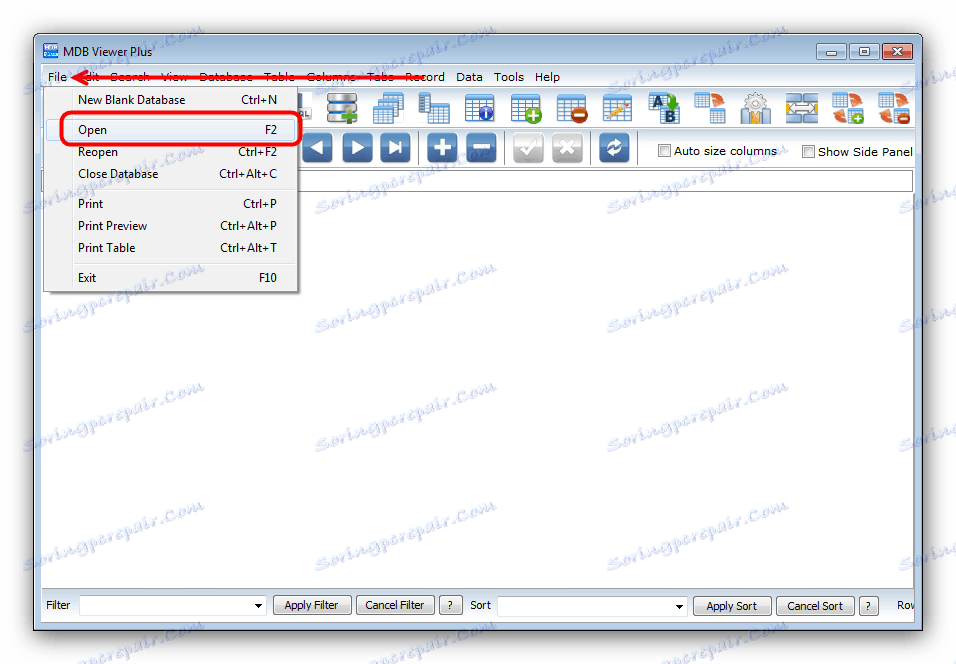

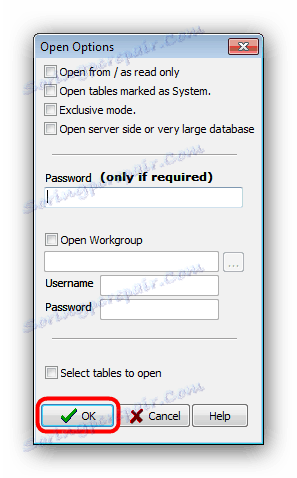
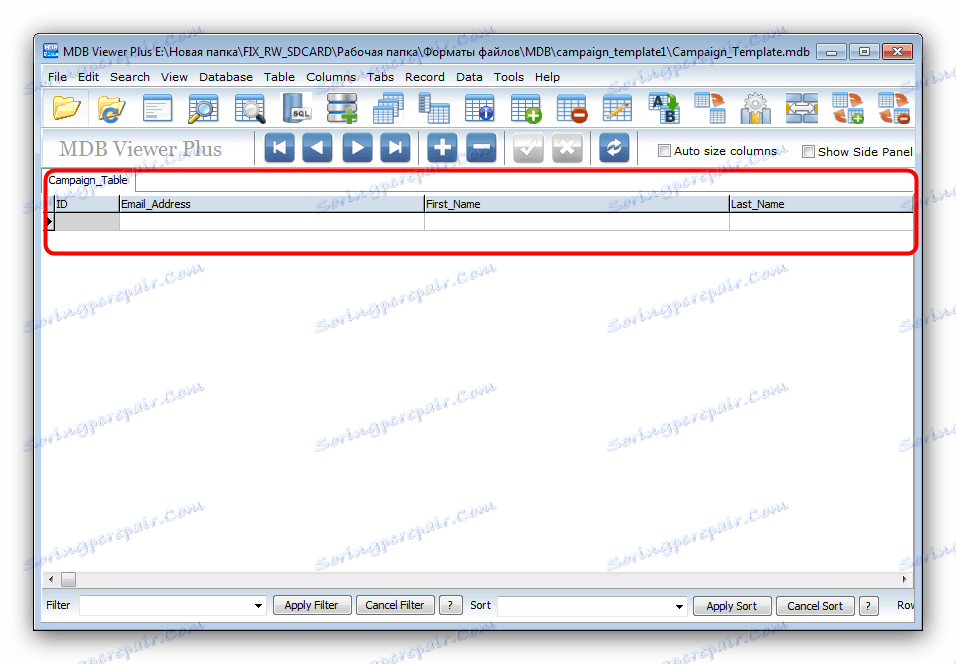
MDB Viewer Plus to dobre i, co ważne, bezpłatne rozwiązanie, ale programowi brakuje rosyjskiego. Wadą niektórych użytkowników może być konieczność dodatkowej instalacji silnika bazy danych Microsoft Access.
Metoda 2: Microsoft Access
Ponieważ format MDB był przez długi czas głównym dla DBMS firmy Microsoft, logiczne byłoby używać Access, aby go otworzyć. Przestarzały format bazy danych jest wstecznie zgodny z najnowszymi wersjami programu, więc otworzy się bez problemów.
- Uruchom program i wybierz pozycję menu głównego "Otwórz inne pliki" .
- Następnie kliknij "Przeglądaj" .
- Otworzy się okno dialogowe "Explorer" , w którym przejdziesz do katalogu z plikiem MDB, wybierz dokument i użyj przycisku "Otwórz" .
- Baza danych otworzy się w głównym oknie Microsoft Access. Aby wyświetlić zawartość konkretnej kategorii, po prostu kliknij ją lewym przyciskiem myszy.
![Otwórz MDB w Microsoft Access]()
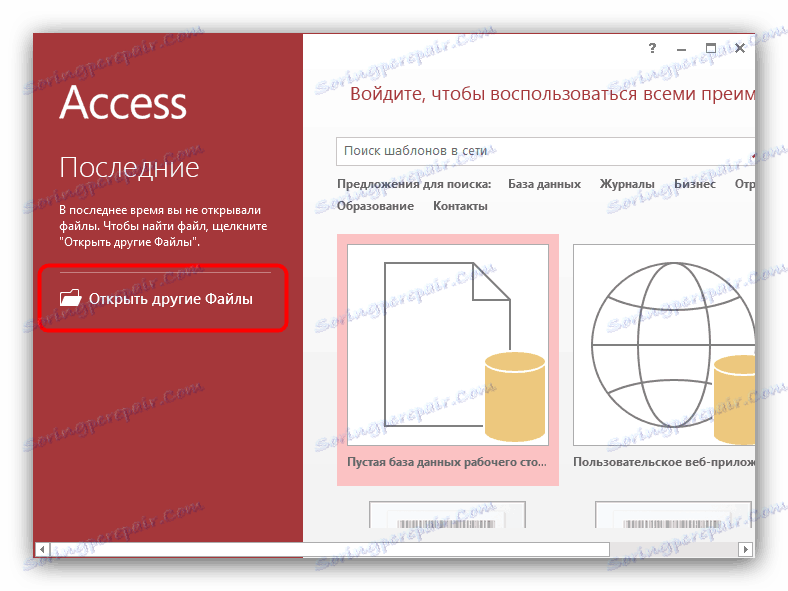
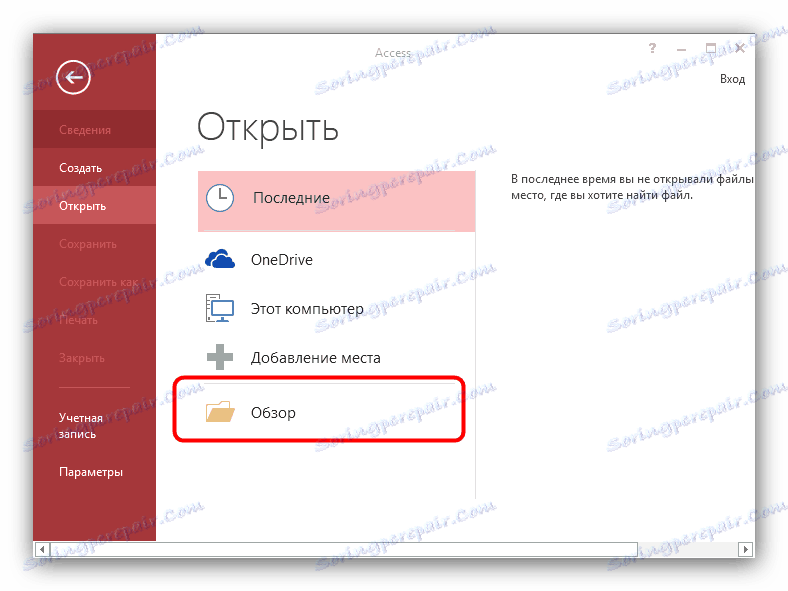
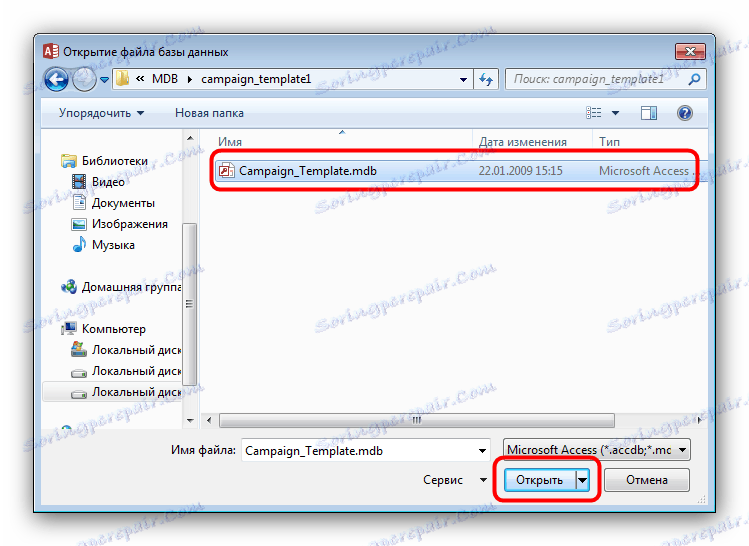
Jest to łatwe i proste, ale cały pakiet biurowy firmy Microsoft jest płatnym rozwiązaniem, a sam Access jest również objęty rozszerzoną edycją, która kosztuje trochę więcej.
Zobacz także: Jak zainstalować pakiet Microsoft Office
Wniosek
Na koniec chcielibyśmy zauważyć: te same programy mogą pracować z formatem MDB, podobnie jak w przypadku ACCDB, o czym wspominaliśmy na początku artykułu.